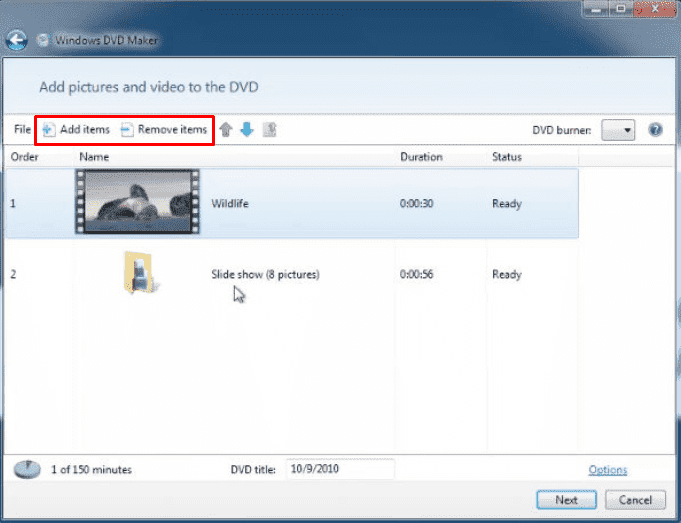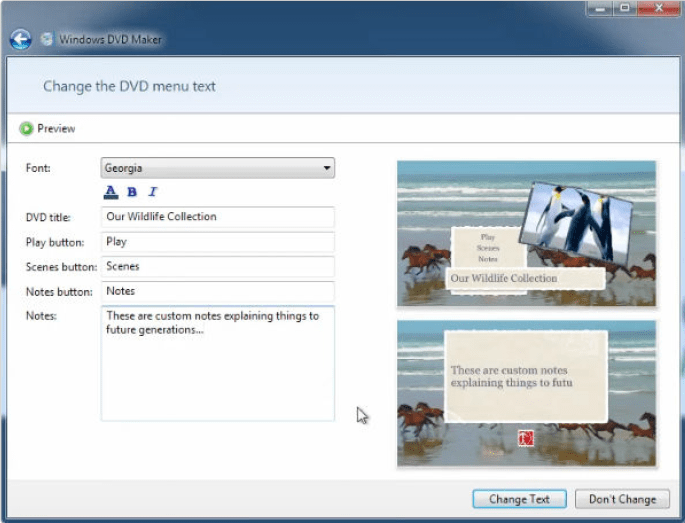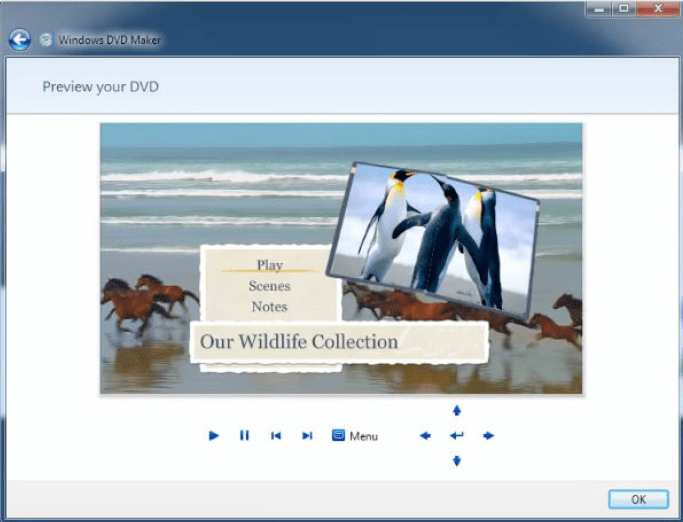Несмотря на очевидное название, пользователи спрашивают у поисковых систем о предназначении данной программы. Это связано с развитием сетевых технологий и популяризацией съемных USB-носителей, ведь о DVD проигрывателях люди уже забыли и закинули его туда же, куда и кассетный видеоплеер. Но мы говорим не о современных тенденциях, а о том, что это за программа DVD Maker и как ее отключить.
Описание программы
Windows DVD Maker – это стандартное приложение, предназначенное для создания видеоклипов и записи на DVD-диск. У программы интуитивно понятный интерфейс, что позволяет работать в ней компьютерным пользователям с небольшим опытом. Ничего лишнего в этом софте нет: обрезка видео, создание аудиодорожек, вставка изображений и запись на диск. Рассмотрим цикл создания и прожига клипа.
Основные функции и как пользоваться?
При запуске программы перед вами откроется главное окно редактора, где вы добавляете и удаляете элементы (поддерживаются видеофайлы и изображения).
Нажав кнопку «Далее» вы перейдете на страницу создания меню диска, где нужно выбрать фоновый рисунок, отредактировать пункты меню, выбрать интересующий цвет и тип шрифта, добавить текстовые заметки.
И, как итог, посмотреть предварительный результат своей работы с помощью кнопки «Preview».
После записи контента на диск вы проверите содержимое DVD-носителя: внесенные правки сохранены и радости от проделанной работы не будет предела.
Как удалить?
Как вы уже читали выше, DVD Maker – эта стандартная программа Windows. А все системные приложения защищены от изменения, перемещения и удаления. Конечно, при большом желании этот блок можно обойти, но стоит ли оно того? Редактор дисков отсутствует в автозапуске, занимает до 50 Мб дискового пространства и не надоедает постоянными обновлениями. Если программа вас раздражает, ее можно отключить.
Для этого нужно:
- Перейти в «Мой компьютер» – «Удалить или изменить программу».
- Нажать на кнопку «Включение или отключение компонентов Windows».
- Найти DVD Maker и отключить.
Как удалить, если есть подозрения на вирус?
Вполне возможно, что под видом DVD Maker на вашем компьютере промышляет вирус.
Внимание! В Windows 8 и версиях поновее DVD Maker изъят из пакета стандартного ПО. Если у вас установлена вышеприведенная ОС или новее, с большей долей вероятности на ПК обосновался вирус!
Вирусы бывают двух типов: трояны, способные вывести из строя аппаратные компоненты компьютера и рекламные adware-спамеры, которые кормят пользователей рекламой.
Если у вас что-то серьезное, рекомендуется проверить ПК с помощью Kaspersky Virus Removal Tool. Данный антивирус найдет опасность на компьютере и подскажет, что с ней делать дальше.
Если же у вас рекламный клиент, решение от лаборатории Касперского не сможет вам помочь, т.к. adware-вирусы идентифицируются не как опасное, а как нежелательное ПО.
Для удаления червя нужно:
- Скачать AdwCleaner и CCleaner, после установить их.
- Запустить AdwCleaner, просканировать систему (Scan) и удалить найденные вирусы (Clean).
- Очистить записи в реестре с помощью CCleaner.
- Cбросить настройки в браузере (не забудьте создать резервную копию закладок).
- Очистить ярлыки интернет-обозревателей от зловредных ссылок.
- Перезапустить компьютер.
В заключении скажу, что программа морально устарела, но еще пригодится в определенной ситуации. Учитывая небольшой объем и непривередливость к аппартным ресурсам, удалять или отключать не рекомендуется. Ну а в случае заражения вирусом, следование вышеприведенным шагам позволит вылечить компьютер. Теперь вы знаете что это за программа DVD Maker от Windows.

Итак, теперь о том, что это за программа — DVD Maker? Это встроенный инструмент для монтажа DVD-видео а также для его просмотра, то есть простенькая программа для работы с DVD-дисками. И кстати действительно, многие пользователи оценили простой и понятный интерфейс, и удивлены, что этой программы нет в современных версиях Windows.
Вот окно программы, при помощи кнопки Add items можно добавить файлы — как видео, так и картинки:
Внизу есть поле DVD Title, где можно задать название будущего DVD-диска.
Можно добавлять свое меню, создавать кнопки, устанавливать шрифт и посмотреть как это все будет смотреться:
В общем все сделано удобно и просто, нет обилия функций, в которых еще нужно разобраться, когда по факту вам нужно просто создать простой DVD диск с фотками и музыкой (как пример):
Как удалить папку DVD Maker? К сожалению никак, дело в том, что все это системные папки, а их удалять вообще невозможно, так как на них установлена защита, в общем как не удаляй — не получится. Правда можно это сделать через Live-CD, но опять же, после того как вы загрузите Windows, папка DVD Maker снова появится. Тут нужно отключить защиту системных файлов, а оно вам нужно? Легче просто отключить эти программы — в панели управления найдите значок Программы и компоненты, а там будет такое как Включение или отключение компонентов, нажимаем и там в списке снимите галочку с того компонента, который вы хотите отключить.
Но даже после этого не получится удалить папку DVD Maker, да и не нужно это — места вы вообще не освободите, ну что такое пару десятков мегабайт для современного жесткого диска, а после отключения файлы и так будут лежать мертвым грузом.
Если вы думаете что это все таки вирус, ну мало ли, может быть он маскируется под DVD Maker, то тут я предлагаю воспользоваться двумя инструментами, они на мой взгляд лучшие, это Kaspersky Virus Removal Tool и Dr.Web CureIt!.
Не могу я не написать и о том, что у вас могут быть не простые вирусы, а те, которые не ловятся антивирусами — потому что они не слишком опасны, но очень мешают работать за компьютером. Это рекламные вирусы, их обнаруживают такие утилиты как AdwCleaner и HitmanPro.
Если есть у вас возможность, или у вас стоит SSD (просто при нем проверка будет намного быстрее), то проверьте компьютер всеми утилитами, которые я привел, это даст максимальный эффект в очистке компа от вирусов.
Ну, вроде бы все, DVD Maker что это за программа теперь вы знаете, и надеюсь что я свою миссию выполнил, удачи вам
На главную!
25.04.2016
Как упоминалось выше, Windows DVD Maker – это программа, которая помогает создавать личные DVD с видео, аудио и фото клипами в Windows Vista / 7. Его основные особенности включают в себя:
1. Быстро записывайте мультимедийный контент на оптические диски.
2. Поддержка десятков форматов видео, аудио и изображений, таких как WMV, MP4, AVI, ASF, MP3, WAV, WMA, BMP, GIF, JPG, PNG и т.д.
3. Совместимость с DVD + R, DVD + RW, DVD-R, DVD-RW и DVD-ROM.
4. Создайте слайд-шоу из ваших фотографий и запишите его на DVD.
5. Организуйте, добавляйте и удаляйте фото и видео перед записью.
6. Настройте параметры воспроизведения, соотношение сторон и многое другое.
7. Предложите различные стили меню DVD, чтобы помочь вам создать DVD профессионального стиля.
Профессионалов
1. Windows DVD Maker распространяется бесплатно и не требует возможности покупки.
2. Предоставляет некоторые полезные инструменты, такие как настраиваемые шаблоны меню.
Против
1. Доступно только для Windows Vista и Windows 7 Home Premium / Ultimate.
2. Невозможно редактировать видео или добавлять субтитры.
Как записать DVD с бесплатным Windows DVD Maker
Шаг 1. Перейдите в Пуск -> Все программы и откройте Windows DVD Maker.
Шаг 2. Нажмите кнопку «Выбрать фото и видео», чтобы открыть диалоговое окно «Добавить продукты». А затем импортируйте свои фотографии и видео в область библиотеки.
Совет: фотографии, добавленные в программу, будут сохранены в папке под названием «Слайд-шоу». Здесь вы можете добавлять, удалять или изменять порядок ваших фотографий.
Шаг 3: Выберите свой DVD-привод в раскрывающемся меню DVD-рекордера в правом верхнем углу.
Шаг 4: Добавьте имя в поле «Заголовок DVD» ниже и щелкните ссылку «Доступные параметры», чтобы открыть диалоговое окно «Параметры DVD». Установите точку начала воспроизведения, соотношение сторон DVD и другие параметры, затем нажмите OK для подтверждения.
Шаг 5: В следующем окне будут показаны некоторые стили меню DVD, и вы можете изменить фон и другие элементы.
Шаг 6: Вставьте чистый DVD в свой компьютер, и программа спросит вас, хотите ли вы сделать еще одну копию этого DVD. В противном случае нажмите кнопку «Закрыть.
FAQ
1. Где скачать Windows DVD Maker?
Microsoft прекратила поддержку этой программы, поэтому ее нельзя найти на официальном сайте. К счастью, есть несколько сайтов, предлагающих загрузки. Имейте в виду, что вы всегда должны получать свое программное обеспечение из надежных источников.
2. Могу ли я записать Blu-ray с помощью Windows DVD Maker?
Windows 7 изначально не поддерживает Blu-ray, поэтому WDM не может обрабатывать диски Blu-ray.
3. Я не могу поместить фон меню в пользовательский раздел DVD Maker, как это исправить?
Если Windows DVD Maker не работает должным образом, это, скорее всего, вызвано несовместимым фильтром. Щелкните вкладку «Совместимость» в диалоговом окне «Параметры DVD» и проверьте, есть ли какие-либо активные видеофильтры, которые могут помешать процессу записи.
Видео
Где находится виртуальный диск?
Чтобы открыть виртуальный диск, щелкните его правой кнопкой мыши и выберите «Открыть архив» в контекстном меню 7-Zip или откройте диспетчер файлов и вручную найдите виртуальный диск.
Как мне окончательно удалить файлы с моего ПК?
Чтобы удалить файл навсегда:
- Выберите элемент, который хотите удалить.
- Удерживая нажатой клавишу Shift, нажмите клавишу Delete на клавиатуре.
- Поскольку вы не можете отменить эту операцию, вам будет предложено подтвердить, что вы хотите удалить файл или папку.
Как удалить виртуальные приводы в Daemon Tools Lite
Многие пользователи используют DAEMON Tools Lite на своих компьютерах. Это бесплатная версия DAEMON Tools.
Программа может создать до 4 виртуальных дисков. Daemon Tools Lite создает виртуальные диски BR-ROM.
При необходимости вы можете удалить виртуальный диск в Daemon Tools следующим образом:
- Откройте главное окно Daemon Tools Lite.
В главном окне программы DAEMON Tools Lite на нижней панели находятся виртуальные накопители (в виде образов накопителя компьютера), созданные в программе.
- Переместите курсор мыши к нужному виртуальному диску, щелкните красный крестик, чтобы деактивировать виртуальный диск.
Что такое «котельное» пиво? Смотрите также:
После применения настроек виртуального диска в проводнике не будет.
Как я могу навсегда удалить загрузки на моем компьютере?
Как удалить загрузки с вашего ПК
- Перейдите в строку поиска рядом с меню «Пуск» Windows .. …
- Войдите в «Проводник» и выберите «Проводник».
- Выберите папку Загрузки в левой части окна.
- Чтобы выбрать все файлы в папке Downloads, нажмите Ctrl + A. …
- Щелкните выбранные файлы правой кнопкой мыши и выберите Удалить.
2 декабря 2020 гр.
Что такое БД ром?
Если кто-то не знает, что такое BD-Rom, то это CD-привод, который записывает новый формат оптических дисков Blu-ray емкостью 50 ГБ. BD-Rom также является конкурентом нового формата HD-DVD.
Как удалить картинки со своего компьютера?
Щелкните правой кнопкой мыши изображение, которое вы хотите удалить, или, если изображений несколько, щелкните правой кнопкой мыши и перетащите указатель мыши на нужные изображения. Отпустите кнопку мыши. Откроется контекстное меню. Щелкните “Удалить”. Вас спросят, уверены ли вы, что хотите удалить выбранные элементы.
Как пишется альт? Читайте также:
Часть 2: Лучшие альтернативы 5 для Windows DVD Maker
Для пользователей Windows 10/8 и Mac вот несколько лучших альтернатив Windows DVD Maker.
Top 1: AnyMP4 DVD Creator
преимущества:
1. Предложите две версии: одну для Windows 10 / 8.1 / 8/7 и одну для Mac OS X / 11/12.
2. Поддержка практически всех мультимедийных форматов, таких как MP4, MP3, AVI, MKV, FLV и т.д.
3. Предоставьте обширные инструменты редактирования видео для обрезки, кадрирования, поворота видео и создания специальных эффектов.
4. Содержит множество шаблонов меню DVD и часто обновляется.
5. Сохраняйте и улучшайте качество видео с помощью передовых технологий при записи DVD.
Недостатки:
1. AnyMP4 DVD Creator требует времени, чтобы создать HD DVD.
2. Альтернатива Windows DVD Maker – это профессиональная программа, поэтому вам необходимо приобрести ее после бесплатной пробной версии.
Вверх 2: DVD Styler
преимущества:
1. Совместимость с Windows, Mac и Linux.
2. Открытый исходный код и совершенно бесплатно для загрузки и использования без вирусов.
3. Создавайте и записывайте DVD-фильмы с интерактивными меню.
4. Добавьте несколько звуковых дорожек и субтитров к DVD-видео.
5. Поддержка широко используемых форматов видео, аудио и фото.
Минусы бездепозитного бонуса:
1. Создание DVD занимает больше времени, чем Windows DVD Maker.
2. Шаблоны меню ограничены и не позволяют изменять многие элементы.
3. В программе нельзя редактировать видео или аудио треки.
Топ 3: DeVeDe
преимущества:
1. Программное обеспечение для создания DVD с открытым исходным кодом для бесплатной записи контента на DVD.
2. Создавайте файлы изображений из цифровых видео, чтобы записать их на CD или DVD.
3. Импортируйте большое количество аудио и видео форматов, таких как AVI, MP4 и другие.
4. Разрешить добавлять субтитры для DVD-видео.
5. Создайте собственное меню для создания профессионального DVD в Windows 10.
Минусы бездепозитного бонуса:
1. Free DVD Creator для Windows 10 не содержит инструментов для редактирования видео.
2. Интерфейс выглядит очень простым и устаревшим.
Топ 4: Windows Movie Maker
преимущества:
1. Отредактируйте видео на раскадровке или шкале времени для записи DVD.
2. Предоставляйте широкий спектр инструментов и фильтров для редактирования видео бесплатно.
3. Возможность расширения с помощью различных сторонних плагинов и надстроек.
4. Просмотрите DVD-видео с помощью встроенного медиаплеера, прежде чем записывать их на DVD.
5. Бесплатно и доступно для Windows 8/7 / XP / Vista.
Минусы бездепозитного бонуса:
1. Windows Movie Maker не может записывать DVD в Windows 10 или Mac OS X.
2. Инструменты редактирования видео слишком просты для создания профессиональных DVD.
3. Большинство сторонних плагинов являются платными и должны быть приобретены.
Удаление образов
пользователь очень часто сталкивается с подобной ошибкой при попытке переместить или удалить образы ISO. Если образ смонтирован на виртуальном диске, его нельзя удалить, скопировать, переименовать и т.д. В этом случае файл используется не программой эмулятора виртуального диска, а системой. Следовательно, пользователь видит системный вход в ошибку, а не Daemon Tools, UltraISO и так далее.
Ситуацию можно исправить следующим образом:
Почему на ладони так много линий? Читайте также:
- Запустите программу эмуляции накопителя.
- Отключить автоматическое монтирование.
- Извлеките образ с виртуального диска.
- Перезагрузите компьютер и выполните желаемое действие с образом диска.
Источники
- www.anymp4.com/ru/dvd/windows-dvd-maker.html
- Mecolor.ru/lajfhaki/nevozmozhno-udalit-fayl-obraz-iso-sm-chto-sdelat-chtoby-udalit/
Windows DVD Maker is a discontinued DVD authoring application developed by Microsoft introduced in Windows Vista, available in the Home Premium and Ultimate editions of Windows Vista for users to create slideshows and videos for playback on media devices including DVD players and the Xbox 360 home video game console. It is also available in the Home Premium, Professional, Enterprise, and Ultimate editions of Windows 7, but it is no longer available as of the release of Windows 8.[1]

Windows DVD Maker start page in Windows 7. |
|
| Developer(s) | Microsoft |
|---|---|
| Initial release | January 30, 2007; 16 years ago |
| Included with | Windows Vista, Windows 7 |
| Type | DVD authoring |
| Website | www |
DVD Maker features an Aero Wizard-style user interface and includes customizable effects and transitions for slide shows and videos, which are Direct3D hardware accelerated and require the Windows Display Driver Model. Developers can create new effects, styles, and transitions through a software development kit, which include options for project user interface personalization. DVD Maker includes a number of command line options and integrates with other applications in Windows Vista including Windows Media Center, Windows Media Player, Windows Movie Maker, and Windows Photo Gallery. DVD Maker—as well as Windows Media Center and Windows Media Player—can be removed from Windows 7, where Windows Movie Maker is also no longer available in favor of Windows Essentials.
History
Edit
DVD Maker was reported by Paul Thurrott during the WinHEC 2003, who said Windows Vista (codenamed «Longhorn») would support DVD movie creation «through an independent application, and not through the shell.»[2][3] This detail was accompanied by reports that Windows Vista would also support all major DVD packet writing formats such as Mount Rainier,[3][4] and would eliminate the «staging and burning» steps while writing to optical media—files copied to optical media could instead be written immediately, or managed later—making DVDs equivalent to flash storage.[2] The Live File System enables this latter feature.[5]
DVD Maker is available in Windows 7 as an optional application installed by default; it is no longer available as of the release of Windows 8.
Features
Edit
Windows DVD Maker is available on Home Premium, Enterprise and Ultimate editions of Windows Vista, as well as Home Premium, Professional, Enterprise and Ultimate editions of Windows 7. It has a simple user interface, which takes the user through the process of creating DVD-Video. The first step involves importing video files, arranging them to play in proper order. Windows DVD Maker automatically splits the videos into scenes that can be accessed from a special scene selection page in the DVD menu. In the next step, animated DVD menus can be added to the compilation. Windows DVD Maker can also add a slide show of pictures with a musical accompaniment and transition effects. Many of these are similar to the transition effects available in Windows Movie Maker. Users can also customize the font and button styles. The application can show an interactive preview of what the DVD will look and act like when it has been burned. For example, users can navigate the DVD menus, testing them.
Windows DVD Maker is designed to encode video as background process with reduced scheduling priority to ensure the computer remains responsive during the compilation process.[6]
See also
Edit
- Features new to Windows Vista
- List of features removed in Windows 8
- List of DVD authoring applications
References
Edit
- ^ «Windows DVD Maker in Windows 8!». Community. Microsoft. Retrieved June 16, 2015.
- ^ a b Thurrott, Paul (May 8, 2003). «WinInfo Short Takes: Week of May 12: WinHEC 2003 Special Edition». Windows IT Pro. Penton. Archived from the original on June 21, 2015. Retrieved June 16, 2015.
An iDVD competitor from Microsoft
- ^ a b Thurrott, Paul (May 13, 2003). «Microsoft Show Points Way to Future of PCs». Windows IT Pro. Penton. Archived from the original on June 21, 2015. Retrieved June 17, 2015.
- ^ Evers, Joris (May 9, 2003). «WinHEC: Next Windows to support all DVD writing formats». InfoWorld. IDG. Retrieved June 17, 2015.
- ^ «Burning CDs and DVDs from the Desktop». Safari Books Online. O’Reilly Media. Retrieved June 18, 2015.
- ^ Windows DVD Maker Encoding Slow | This P.O.S
Щелкните «Включение или отключение компонентов Windows» на левой панели окна «Программы и компоненты». Немного подождите, пока не появится диалоговое окно «Функции Windows», а после этого нажмите + рядом с «Функции мультимедиа», чтобы развернуть категорию. Снимите флажок рядом с «Windows DVD Maker». Нажмите «ОК».
Итак, рекомендуется удалить Windows DVD-производитель 2.2. 7 с помощью надежного стороннего деинсталлятора, который может просканировать вашу систему и определить все файлы Windows DVD Maker 2.2.
Какие программы Windows 7 я могу удалить?
Теперь давайте посмотрим, какие приложения вам следует удалить из Windows — удалите любое из перечисленных ниже, если они есть в вашей системе!
- QuickTime. QuickTime — видеоплеер от Apple. …
- CCleaner. …
- Дрянные очистители ПК. …
- uTorrent. …
- Adobe Flash Player и Shockwave Player. …
- Джава. …
- Microsoft Silverlight. …
- Все панели инструментов и расширения нежелательного браузера.
Есть ли в Windows 7 производитель DVD?
Windows DVD Maker доступен в выпусках Windows Vista Home Premium, Enterprise и Ultimate, а также в Домашняя расширенная, профессиональная, корпоративная и максимальная редакции Windows 7. Он имеет простой пользовательский интерфейс, который проводит пользователя через процесс создания DVD-Video.
Как удалить Windows DVD?
Следуйте инструкциям, чтобы Удалить что собой представляет DVD драйверы привода:
- Нажмите Windows Клавиша + клавиша X и щелкните Диспетчер устройств.
- Щелкните правой кнопкой мыши по значку DVD диск указан в списке и нажмите ‘Удалить».
- Выберите опцию Удалить программное обеспечение драйвера.
- После удаления перезагрузите компьютер.
Как удалить программу из Windows 7?
Постановления
- Чтобы удалить приложение, используйте программу удаления из Windows 7.…
- На правой панели нажмите Панель управления.
- В разделе «Программы» выберите пункт «Удалить программу».
- Затем Windows перечисляет все программы, которые были установлены с помощью установщика Windows. …
- Нажмите вверху на Удалить / Изменить.
Какие предустановленные приложения мне следует удалить?
Вот пять приложений, которые следует удалить немедленно.
- Приложения, которые утверждают, что экономят оперативную память. Приложения, работающие в фоновом режиме, потребляют вашу оперативную память и расходуют заряд батареи, даже если они находятся в режиме ожидания. …
- Clean Master (или любое другое приложение для очистки)…
- Используйте «облегченные» версии приложений для социальных сетей. …
- Трудно удалить вредоносное ПО производителя. …
- Аккумуляторные батареи. …
- 255 комментария.
Как сделать DVD с Windows 7?
Как записать DVD в Windows Media Center
- Выберите Пуск → Все программы → Windows Media Center. …
- Вставьте чистый DVD (или компакт-диск) в DVD-привод. …
- Чтобы создать DVD, который можно будет воспроизводить на вашем телевизоре, выберите опцию Video DVD или DVD Slide Show и нажмите Next. …
- Введите имя DVD и нажмите Далее.
Как создать DVD с данными в Windows 7?
Создание компакт-диска с данными в Windows 7 или Vista
- Вставьте чистый CD или DVD в дисковод.
- В меню «Пуск» откройте «Компьютер».
- Найдите и выберите файлы, которые хотите записать на компакт-диск. На синей панели в верхней части проводника Windows нажмите «Записать».
- Назовите диск и нажмите «Далее». Файлы начнут записываться на диск.